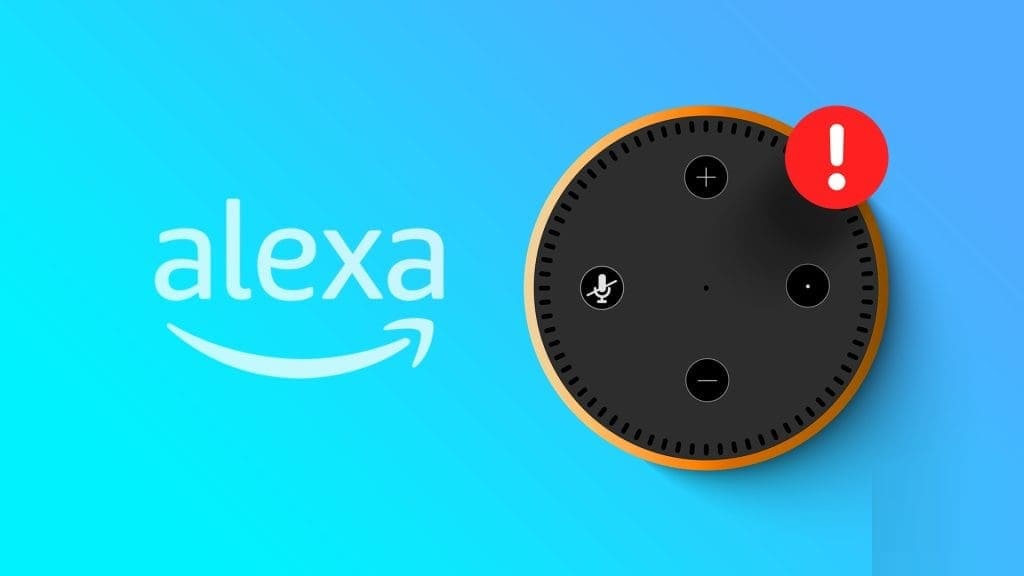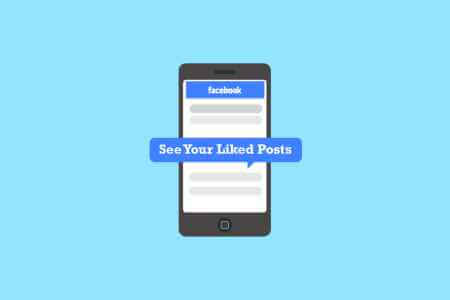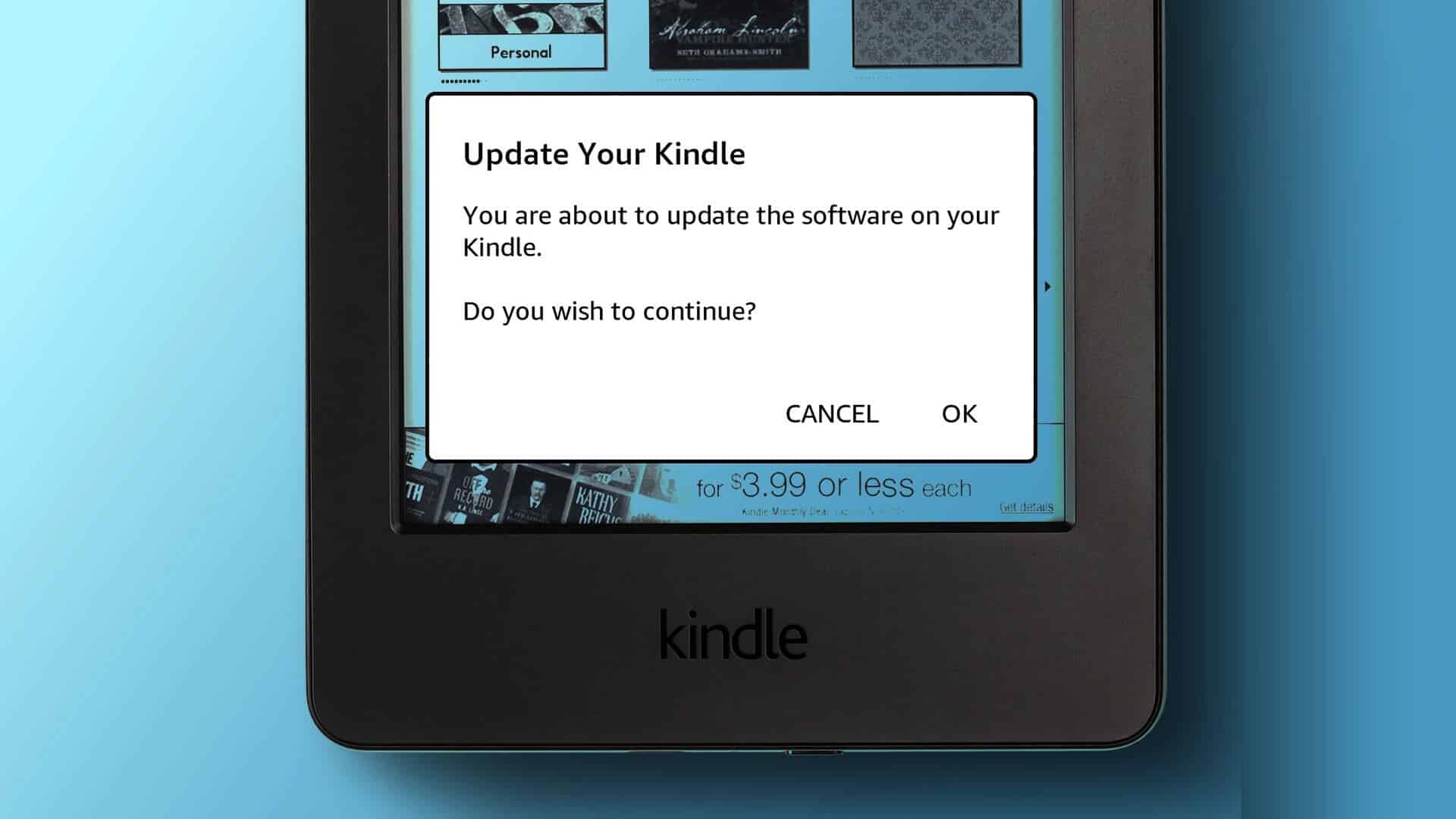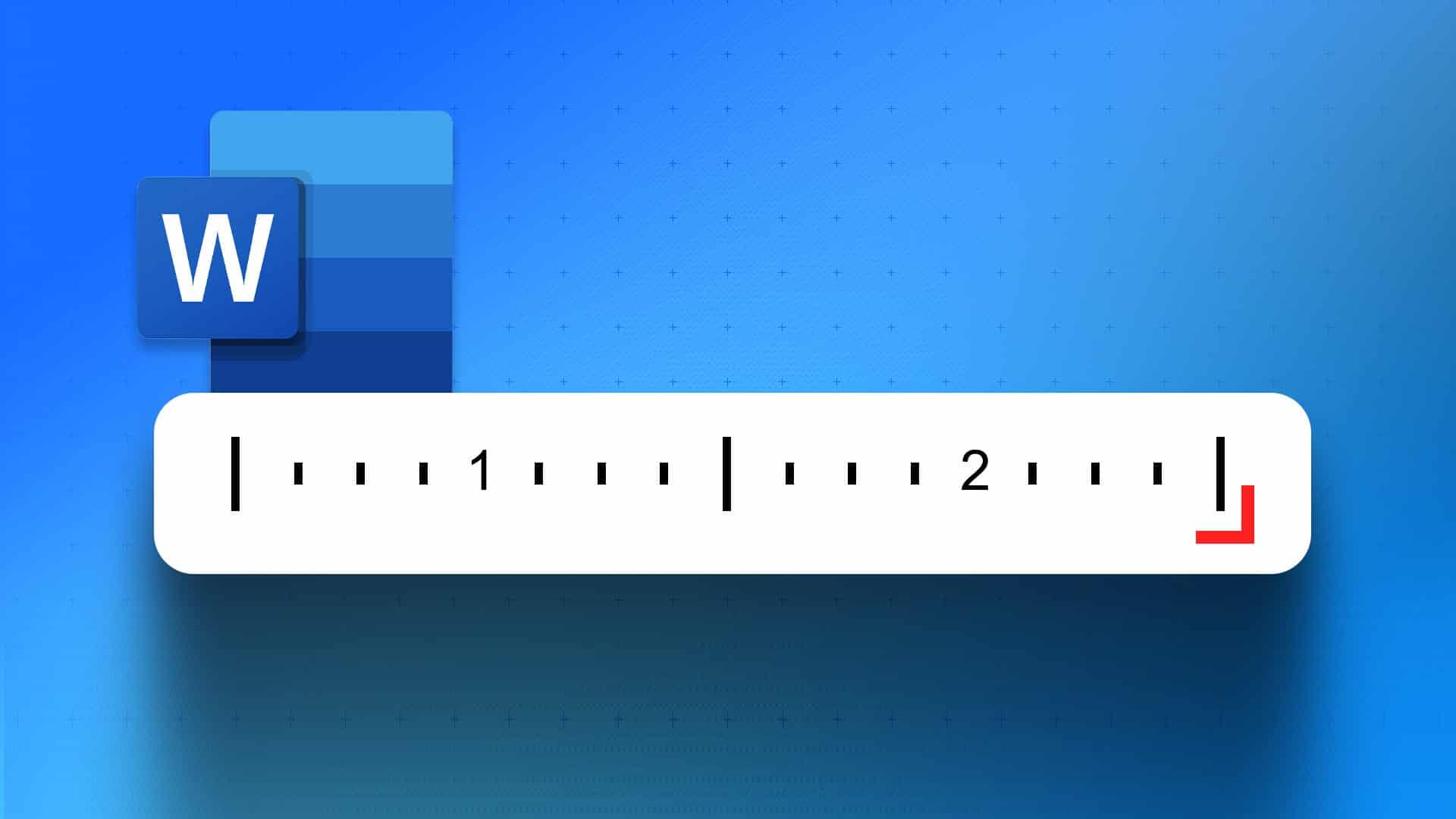Знание того, как найти свой Steam ID, крайне важно, если вы хотите привязать свой аккаунт к сторонним сайтам, предоставляющим информацию об использовании, упорядочивающим вашу библиотеку и т. д. Однако Steam не объясняет, как его найти (обратите внимание: он отличается от имени пользователя и имени профиля), поэтому вот несколько способов сделать это и изменить его на более конфиденциальный и запоминающийся.

Что такое Steam ID?
Поначалу вы можете подумать, что ваш Steam ID — это просто имя пользователя или имя профиля. Однако несколько пользователей могут использовать одно и то же имя профиля, поэтому вашей учётной записи всё равно нужен уникальный идентификатор. Именно здесь вступает в игру ваш Steam ID.
Ваш Steam ID — это 17-значный номер, который уникален только для вас. Этот номер не может быть изменён даже службой поддержки Steam. Вы можете указать собственный URL-адрес, чтобы другим было проще найти ваш профиль в сообществе, но ваш ID по-прежнему будет связан с этим URL-адресом и вашей учётной записью.
Как найти и настроить свой Steam ID Что такое Steam
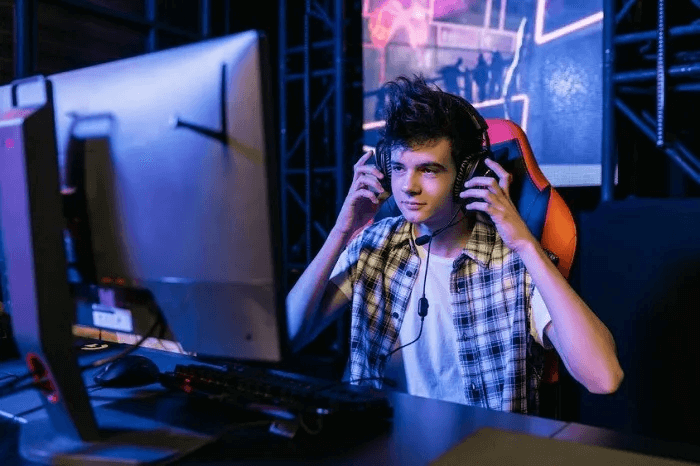
Вы можете изменить имя своего профиля в любое время. Более того, Steam хранит список ваших предыдущих имён, чтобы другим пользователям было проще вас найти. Вы также можете удалить предыдущие имена, если захотите.
Два наиболее важных различия между вашим именем профиля и вашим Steam ID можно обобщить следующим образом:
- Вы можете изменить имя своего профиля, но не свой Steam ID.
- Ваш Steam ID уникален, но имя вашего профиля не обязательно должно быть уникальным.
Также стоит помнить ещё об одном. Помимо имени профиля и Steam ID, у вас также есть имя пользователя, или имя учётной записи. Это уникальное имя, которое вы используете для входа в Steam. Оно отличается от имени вашего профиля. Однако, как и Steam ID, ваше имя пользователя нельзя изменить.
Совет: Вы можете Поделитесь играми Steam с семьей и друзьями Без необходимости покупать отдельный экземпляр. Мы покажем вам, как это сделать.
Способы найти свой Steam ID
Узнать, как найти свой Steam ID, не так уж и сложно. На самом деле, существует несколько способов. Каждый из них даёт одинаковый результат, но один из них может оказаться проще остальных.
- Через данные вашего аккаунта – Простой способ поиска в настройках Steam.
- Использование многопользовательской игры Valve Это применимо только к определённым играм. Если у вас нет многопользовательского режима Valve, вам придётся выбрать другой вариант. Однако это очень простой вариант.
- Использование отображения URL – Узнать свой Steam ID так же просто, как запустить URL view в клиенте для ПК или посетить свой профиль в любом поддерживаемом браузере.
- Используйте поиск Steam ID – Найдите свой Steam ID64 с помощью этого инструмента поиска. Вы можете выполнить поиск по своему URL-адресу, чтобы найти свой ID.
Конечно, вам не обязательно использовать скучный идентификатор. Если у вас ещё нет собственного идентификатора, вы можете быстро сменить его на более удобный для запоминания в настройках профиля.
Найти Steam ID, используя данные аккаунта
Самый простой способ — посетить страницу. Данные счета в Steam.
- Открыть Steam И нажмите Имя профиля Ваш находится в правом верхнем углу экрана.
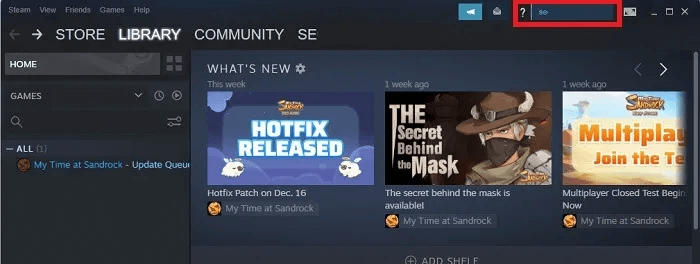
2. Выберите Данные счета.
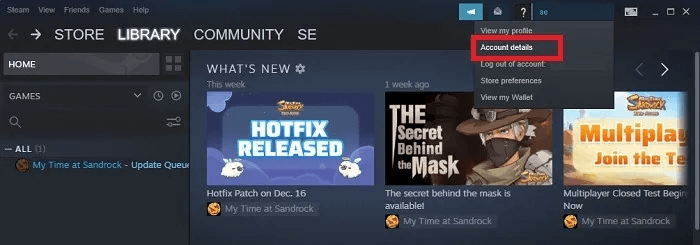
3. Ваш Steam ID находится прямо под именем вашей учетной записи (также известным как имя пользователя).
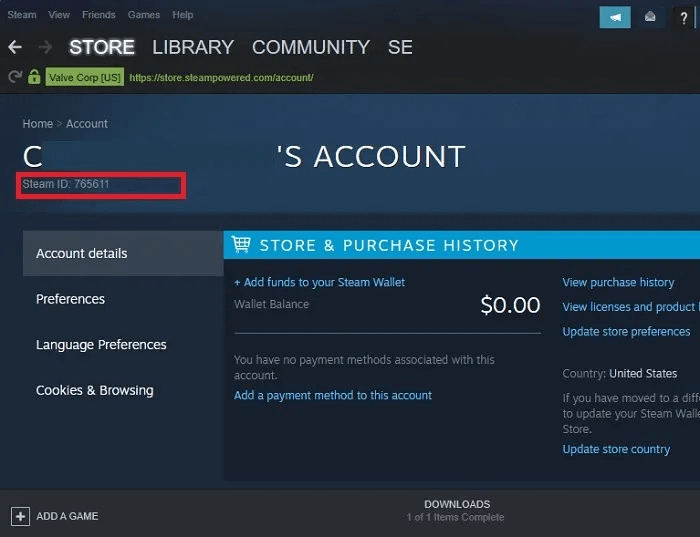
Найдите свой Steam ID с помощью игры Valve
Этот совет актуален только для владельцев многопользовательской игры Valve, но, возможно, с ней всё будет быстрее. В противном случае переходите к следующей игре.
- Откройте многопользовательскую игру Valve, например Counter-Strike أو DOTA أو левый 4 мертв 2.
- Перейти к «Параметры -> Клавиатура -> Дополнительно -> Включить консоль разработчика -> ОК».
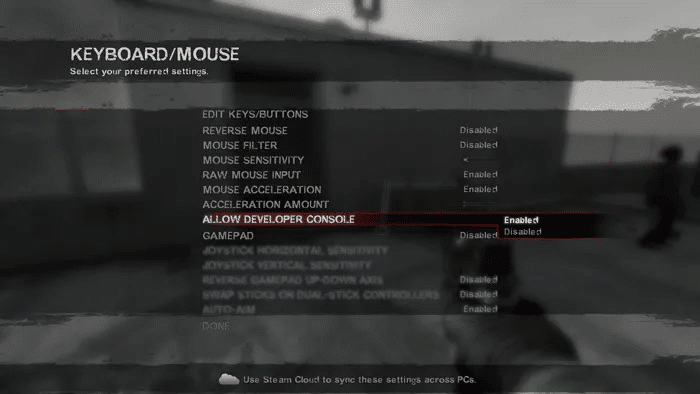
3. Присоединяйтесь к игре или организуйте ее, затем нажмите Ключ ~ (обычно в положении «включено» или слева от клавиши «1») на клавиатуре и введите "Случай" Для консольной команды.
4. Должен явиться SteamID Рядом с вашим именем будет «Ваш».
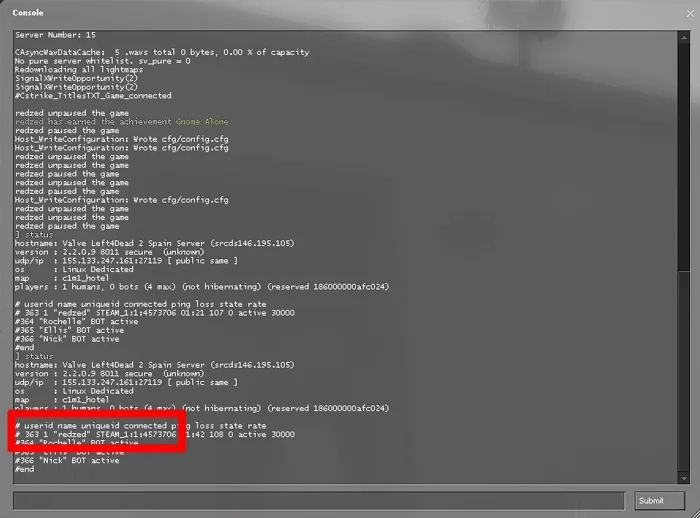
Найдите Steam ID64 (идентификатор друга) с помощью View URL
Для поддержания порядка Steam не отображает URL-адрес каждой посещаемой вами страницы. Однако URL-адрес раскрывает ваш Steam ID при посещении страницы профиля, поэтому вам может потребоваться включить отображение URL-адреса. Отображаемый здесь идентификатор можно использовать для отслеживания страницы сообщества Steam, статистики и других функций.
- Один из вариантов — войти в Steam через веб-браузер, перейти в свой профиль и записать номер.
- Вы также можете включить отображение URL в клиенте для ПК. Для этого нажмите «Steam -> Настройки».
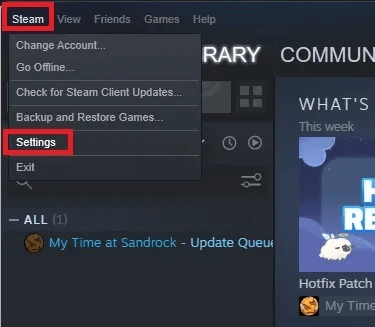
3. Выберите "Фасад" Установите флажок «Отображать строки веб-адреса при наличии». Нажмите "OK" Когда вы закончите.
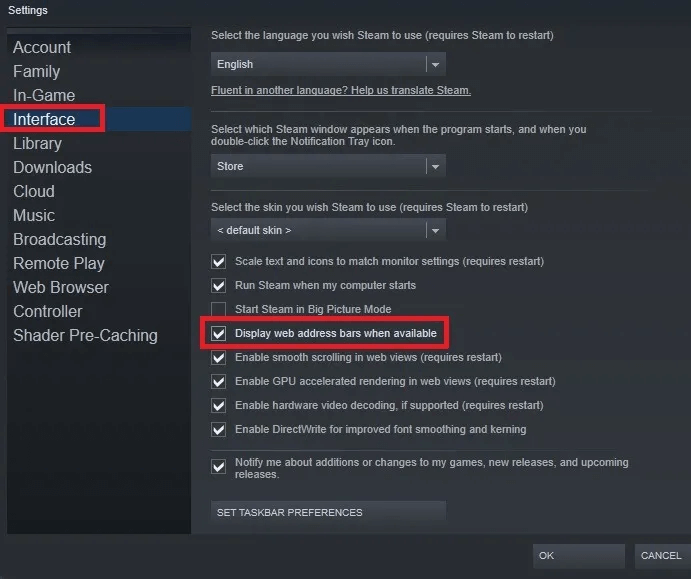
4. Нажмите на свое имя пользователя рядом с "общество" В верхней части окна выберите "Профиль лично".
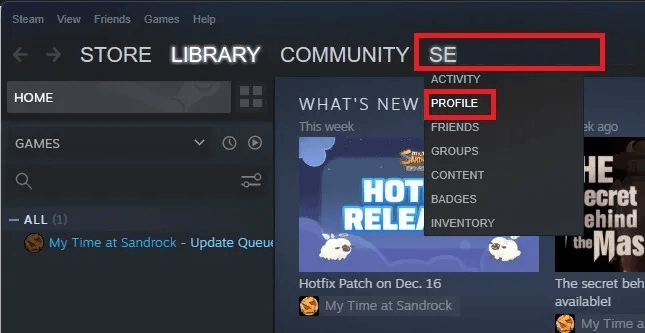
5. Ваш Steam ID находится прямо над профилем в верхней части страницы. Он представляет собой 17-значное число. Если вы уже создавали URL-адрес, вы увидите не число, а имя. Не волнуйтесь, вы можете использовать другие способы, чтобы найти ваш цифровой ID. Если там есть цифры, вы должны увидеть что-то вроде: http://steamcommunity.com/profiles/87234598274385915
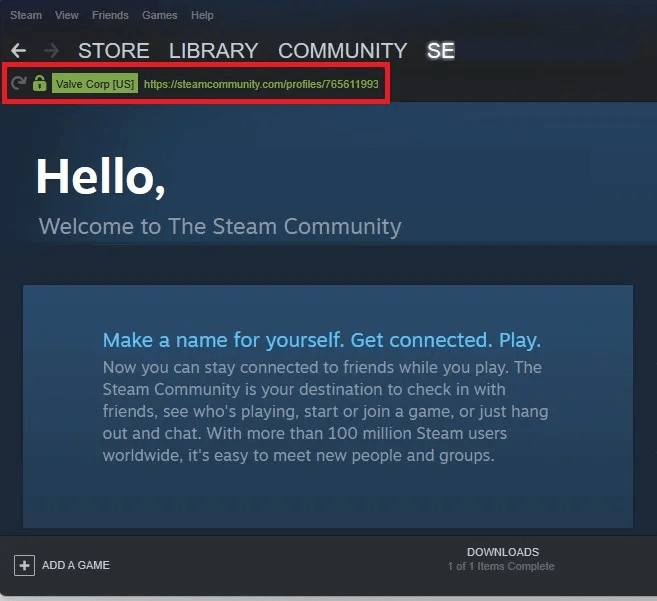
Найдите свой Steam ID, если у вас есть собственный URL-адрес.
Если вы уже когда-то сменили свой Steam ID на пользовательский URL (давайте посмотрим правде в глаза, большинство из нас не может запомнить 17-значный номер), вот как снова узнать свой номер ID.
- Откройте свой профиль Steam. Выберите имя пользователя и выберите "Профиль лично".
- Нажмите Редактировать профиль Справа.
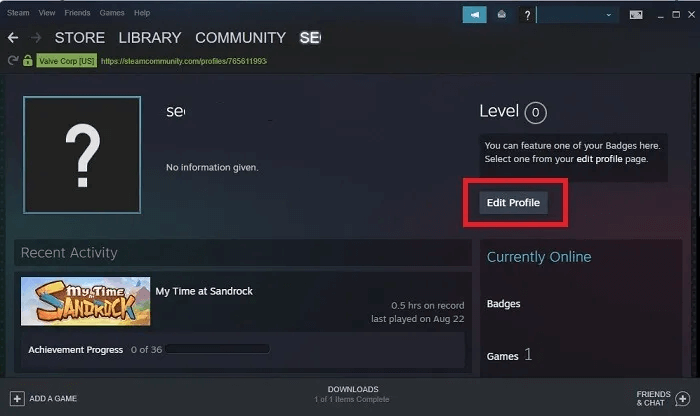
3. В разделе "Общее" Удалите все, что находится в поле. «пользовательский URL». Ваш Steam ID должен появиться под этим полем. После этого вы можете повторно ввести свой URL-адрес в поле.
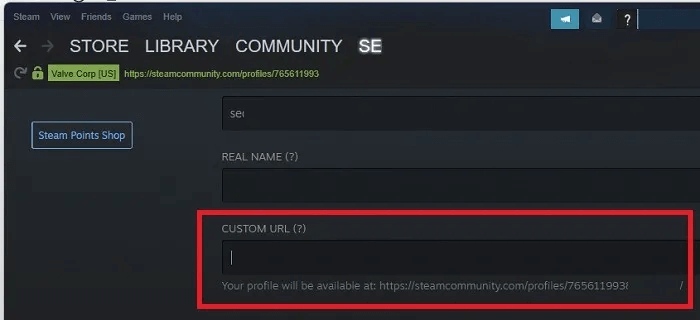
Совет: Если вам нравятся ваши игры и вы хотите ими поделиться, вот Как делиться играми в Steam.
Найдите свой Steam ID с помощью Steam ID Finder
Если вы настроили собственный URL-адрес, но теперь вам нужно Фактический идентификационный номер Таким образом, вам не придется тратить время на удаление пользовательского URL-адреса только для того, чтобы отобразить под ним номер.
В качестве альтернативы вы можете воспользоваться бесплатным инструментом поиска Steam ID, например, Steam ID Finder, который доступен в большинстве браузеров на компьютерах и мобильных устройствах. Преимущество этого инструмента в том, что он работает с различными типами/форматами идентификаторов, включая:
- SteamID – Начинается со слова STEAM, за которым следуют семь цифр, например: STEAM_0: 0: 11101.
- SteamID3 – Это еще один более короткий формат, который может отображаться со скобками или без них, например [U: 1: 22202] أو U: 1: 22202.
- SteamID64 – Это наиболее распространенный тип идентификатора, включающий 17-значную строку, о которой мы упоминали в этой статье.
Поскольку вы пытаетесь найти свой идентификационный номер, вам потребуется ввести URL-адрес, указанный в настройках вашего профиля. Вы можете ввести только его часть или полный URL-адрес.
Введите свой URL-адрес в поле поиска.
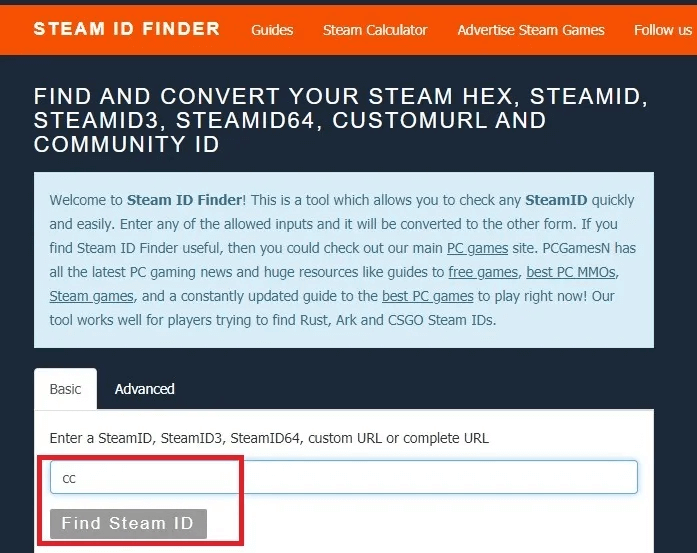
Вы увидите страницу результатов с вашим ID и именем профиля. Вы увидите свой ID во всех доступных форматах, на случай, если вам понадобится конкретный формат для конкретного сайта или игры. Однако наиболее распространённым является формат SteamID64 (Dec).
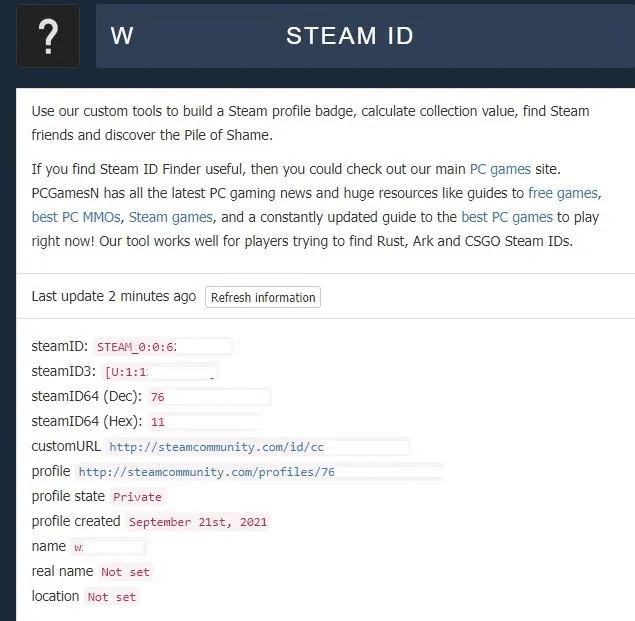
Как настроить свой Steam ID
В большинстве случаев вы сможете использовать свой Steam ID, как и на всех сторонних сайтах, к которым вы захотите привязать свой аккаунт, но по какой-то причине эти сайты не всегда используют длинный номер Steam ID и могут не работать с ним.
В этом случае (или если вы просто хотите более распространенный Steam ID), хорошей идеей будет сменить свой Steam ID.
- На странице вашего профиля в Steam нажмите «Редактировать профиль».
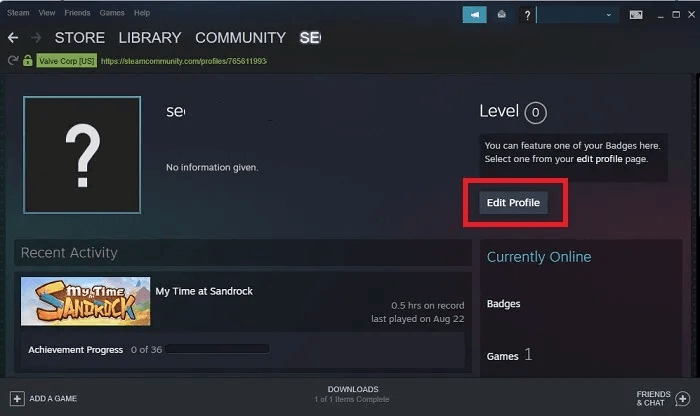
2. В разделе "Общее" Прокрутите, пока не увидите Пользовательский URL-адресПрямо под полем указан ваш текущий номер Steam ID. Вы можете изменить его на любой другой, но он должен быть уникальным.
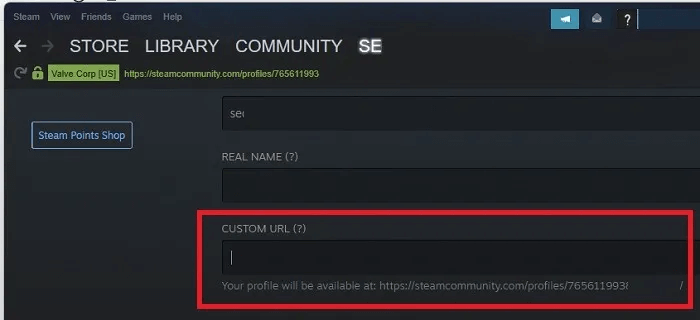
3. После того, как вы ввели имя, прокрутите страницу вниз и нажмите "спасти".
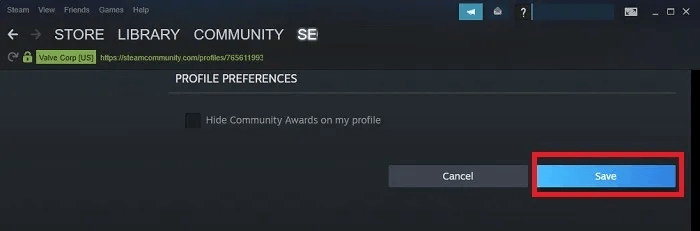
4. Вы также можете изменить имя своего профиля на той же странице, где находится ваш URL-адрес. "Общее" Также.
Как найти и настроить свой Steam ID на мобильном устройстве
Если у вас нет доступа к клиенту для ПК, для обоих вариантов доступно приложение Steam. iOS و Android.
- Войдите в приложение и нажмите Значок вашего профиля в правом верхнем углу.
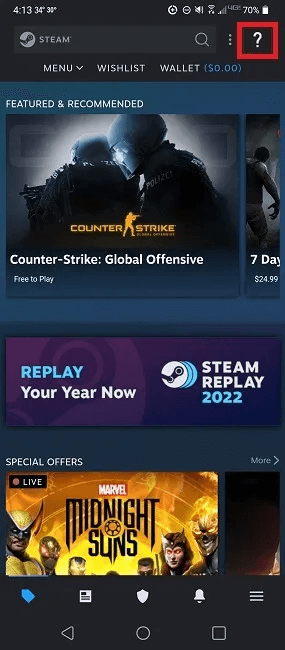
2. Нажмите Просмотреть профиль Под вашим именем профиля.
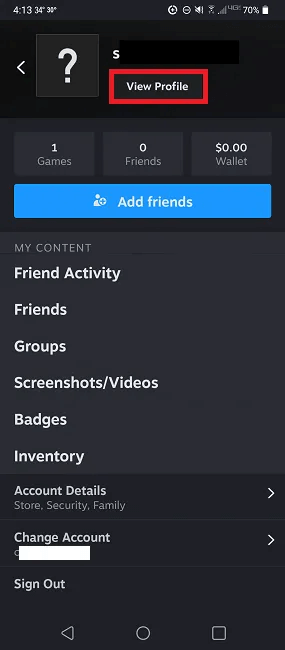
3. Щелкните на «Редактировать профиль» Для просмотра параметров настройки.
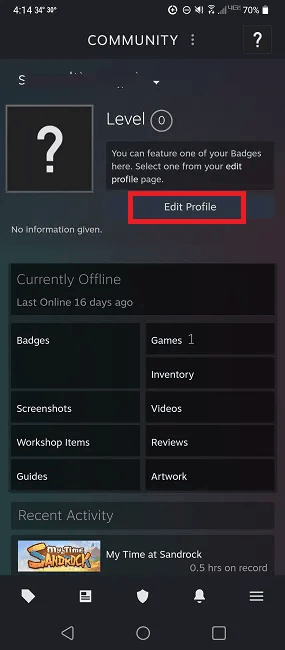
4. Введите нужный вам URL-адрес в поле. Пользовательский URL-адресЕсли это поле пустое, вы также увидите свой Steam ID под ним.
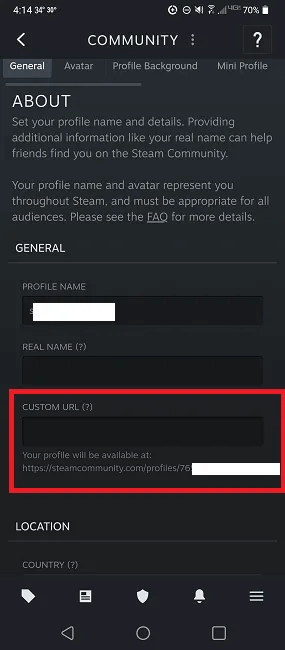
5. Вы также можете найти свой Steam ID, нажав на значок своего профиля в правом верхнем углу.
6. Выберите Данные счета.
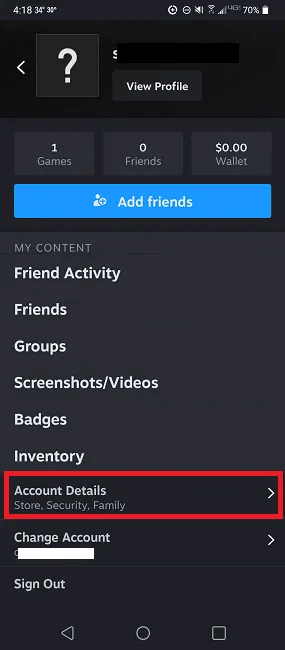
7. Ваш идентификатор указан под именем вашей учетной записи в верхней части.
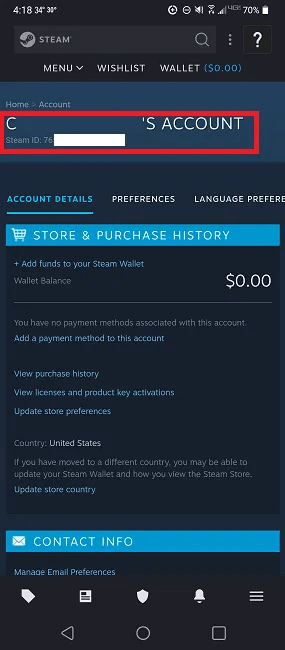
Полезно знать: Steam — не единственный доступный вариант, вот несколько Отличные альтернативы игровым консолям.
Часто задаваемые вопросы
В1. Могу ли я объединить другую учетную запись с тем же идентификатором?
отвечать. Нет. В условиях использования Steam указано, что это невозможно. Вы можете прекратить использование учётной записи и запросить её удаление, но любые игры и достижения нельзя перенести на другой идентификатор.
Хотя вы не можете объединять аккаунты, вы можете добавлять в свою библиотеку игры, не относящиеся к Steam, чтобы хранить все свои игры в одном месте.
В2. Могу ли я изменить имя своей учетной записи Steam?
отвечать. Имя вашей учётной записи устанавливается так же, как и ваш ID. Однако вы можете изменить имя профиля. Это псевдоним, под которым вы играете. Если вам не нравится учётная запись по умолчанию, полученная при создании учётной записи, войдите в свою учётную запись, откройте свой профиль и выберите «Изменить профиль». Измените имя профиля на любое другое (если оно ещё не используется другим игроком) и сохраните настройки.
В3. Могу ли я снова изменить свой URL-адрес в Steam?
отвечать. Если вы решите, что ваш пользовательский URL-адрес вам не подходит, вы можете просто удалить его, чтобы вернуться к своему исходному Steam ID, или изменить его на другой. Вы можете изменить свой URL-адрес и имя профиля в любое время. Вы не можете изменить свой ID или имя учётной записи (имя, под которым вы входите в систему). Помните, что если вы измените свой пользовательский URL-адрес, предыдущий URL-адрес сможет использовать любой другой пользователь, поэтому вы не сможете его восстановить.
В4. Если у меня две учётные записи и я удалю одну из них, могу ли я использовать тот же пользовательский URL-адрес?
отвечать. Если вы хотите удалить вторую учётную запись, все используемые в ней URL-адреса также будут удалены. Это означает, что вы сможете использовать их в оставшейся учётной записи. Вы также можете удалить URL-адрес во второй учётной записи и добавить его в первую, если хотите сохранить обе учётные записи.
В5. Если я связал свою учетную запись со сторонним аккаунтом, используя пользовательский URL-адрес, что произойдет, если я изменю URL-адрес?
отвечать. Если вы удалите или измените свой URL-адрес, вам может потребоваться повторное подключение к сторонним аккаунтам. Некоторые сайты/игры обновляются автоматически после внесения изменений, поскольку они привязаны к вашему Steam ID. Однако, если у вас возникли проблемы, попробуйте повторно подключиться, используя новый URL-адрес.